


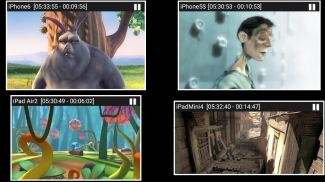
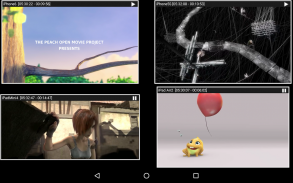
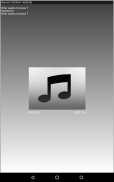

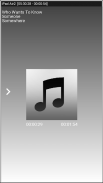
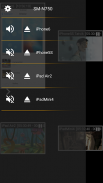
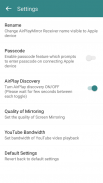
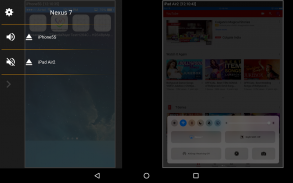
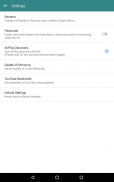
AirPlayMirror (Demo)

AirPlayMirror (Demo) ਦਾ ਵੇਰਵਾ
AirPlayMirror ਐਪਲ ਡਿਵਾਈਸਿਸ ਤੋਂ ਏਅਰਪਲੇ ਮਿਰਰਿੰਗ ਅਤੇ ਕਾਸਟਿੰਗ ਲਈ ਐਂਡਰੌਇਡ 'ਤੇ ਰਿਸੀਵਰ ਐਪ ਹੈ। ਇੱਕ Apple AirPlay ਡਿਵਾਈਸ ਇੱਕ ਆਈਫੋਨ, ਇੱਕ ਆਈਪੈਡ, ਇੱਕ iPodTouch, ਇੱਕ ਮੈਕਬੁੱਕ, ਇੱਕ iMac, ਜਾਂ ਇੱਕ ਮੈਕਮਿਨੀ ਹੋ ਸਕਦਾ ਹੈ। AirPlayMirror ਰੀਸੀਵਰ ਦੀ ਵਰਤੋਂ ਕਰਦੇ ਹੋਏ, ਐਂਡਰੌਇਡ ਡਿਵਾਈਸ ਐਪਲ ਡਿਵਾਈਸ ਦੀ ਸਕ੍ਰੀਨ ਨੂੰ ਮਿਰਰ ਕਰ ਸਕਦੀ ਹੈ ਜਾਂ ਐਪਲ ਡਿਵਾਈਸ 'ਤੇ ਸਟੋਰ ਕੀਤੇ ਆਡੀਓ/ਵੀਡੀਓ/ਫੋਟੋਆਂ ਨੂੰ ਪਲੇਬੈਕ ਕਰ ਸਕਦੀ ਹੈ ਜਾਂ ਸਥਾਨਕ ਨੈੱਟਵਰਕ ਉੱਤੇ ਐਪਲ ਡਿਵਾਈਸ ਤੋਂ YouTube ਵੀਡੀਓ ਲਿੰਕ ਚਲਾ ਸਕਦੀ ਹੈ। ਇਹ ਐਪਲ ਡਿਵਾਈਸ ਦੀ ਸਕ੍ਰੀਨ ਅਤੇ ਸਮੱਗਰੀ ਨੂੰ ਪਰਿਵਾਰ, ਦੋਸਤਾਂ, ਸਹਿਕਰਮੀਆਂ, ਗਾਹਕਾਂ ਜਾਂ ਵਪਾਰਕ ਭਾਈਵਾਲਾਂ ਨਾਲ ਸਾਂਝਾ ਕਰਨ ਲਈ ਬਹੁਤ ਉਪਯੋਗੀ ਹੈ।
***** 15 ਮਿੰਟ ਸੀਮਿਤ ਟ੍ਰਾਇਲ/ਡੈਮੋ ਐਪ *****
ਵਿਸ਼ੇਸ਼ਤਾਵਾਂ:
-------------
o ਐਪਲ ਡਿਵਾਈਸਿਸ ਦੀ ਸਕਰੀਨ ਦੀ ਮਿਰਰਿੰਗ (iOS ਸੰਸਕਰਣ 9 ਤੋਂ 15)।
o ਇੱਕੋ ਸਮੇਂ 4 ਐਪਲ ਡਿਵਾਈਸਾਂ ਤੋਂ ਮਿਰਰ/ਕਾਸਟ।
o ਐਪਲ ਡਿਵਾਈਸ ਦੀ ਮੀਡੀਆ ਸਮੱਗਰੀ ਦਾ ਪਲੇਬੈਕ।
o ਐਪਲ ਡਿਵਾਈਸ ਦੀਆਂ ਫੋਟੋਆਂ, ਤਸਵੀਰਾਂ ਅਤੇ ਵੀਡੀਓ ਦਾ ਸਲਾਈਡਸ਼ੋ।
o ਅਣਅਧਿਕਾਰਤ ਉਪਭੋਗਤਾ ਨੂੰ ਪਾਸਕੋਡ ਵਿਸ਼ੇਸ਼ਤਾ ਦੀ ਵਰਤੋਂ ਕਰਕੇ ਆਪਣੀ ਐਪਲ ਡਿਵਾਈਸ ਨੂੰ ਸਾਂਝਾ ਕਰਨ ਤੋਂ ਰੋਕੋ।
ਐਪਲ ਡਿਵਾਈਸ ਤੋਂ AirPlayMirror ਰਿਸੀਵਰ ਤੱਕ YouTube ਮੁਫ਼ਤ ਸਮੱਗਰੀ ਦਾ ਪਲੇਬੈਕ।
o ਐਪ ਵਿਊ ਵਿੱਚ ਮਿਰਰਿੰਗ/ਕਾਸਟਿੰਗ ਵਿੰਡੋ ਨੂੰ ਮੁੜ ਆਕਾਰ ਦਿਓ ਅਤੇ ਮੂਵ ਕਰੋ।
o ਐਪਲ ਡਿਵਾਈਸ 'ਤੇ ਗੇਮ ਖੇਡਦੇ ਸਮੇਂ ਗੇਮ ਸਕ੍ਰੀਨ ਨੂੰ ਸਾਂਝਾ ਕਰੋ।
o ਬਲੂਟੁੱਥ ਲੋਅ ਐਨਰਜੀ ਅਧਾਰਤ ਏਅਰਪਲੇ ਵਿਗਿਆਪਨ ਵੱਖ-ਵੱਖ ਸਬਨੈੱਟਾਂ ਵਿੱਚ ਡਿਵਾਈਸਾਂ ਨੂੰ ਮਿਰਰ ਕਰਨ ਲਈ।
AirPlayMirror (ਡੈਮੋ) ਐਪ ਦੀ ਵਰਤੋਂ ਕਰਨ ਦੇ ਨਿਰਦੇਸ਼:
1. Android ਡਿਵਾਈਸ 'ਤੇ AirPlayMirror (ਡੈਮੋ) ਐਪ ਲਾਂਚ ਕਰੋ। ਐਪ ਇੱਕ AirPlayMirror ਰੀਸੀਵਰ ਦੇ ਤੌਰ 'ਤੇ ਐਂਡਰਾਇਡ ਡਿਵਾਈਸ ਦਾ ਇਸ਼ਤਿਹਾਰ ਦੇਣਾ ਸ਼ੁਰੂ ਕਰ ਦੇਵੇਗੀ। ਪ੍ਰਾਪਤਕਰਤਾ ਦਾ ਡਿਫੌਲਟ ਨਾਮ Android ਡਿਵਾਈਸ ਦਾ ਨਾਮ ਹੈ।
2. ਐਪਲ ਡਿਵਾਈਸ 'ਤੇ, ਏਅਰਪਲੇ ਨੂੰ ਸਮਰੱਥ ਕਰੋ ਅਤੇ ਸੂਚੀ ਵਿੱਚੋਂ AirPlayMirror ਰੀਸੀਵਰ ਦਾ ਨਾਮ ਚੁਣੋ। ਸਲਾਈਡਰ ਦੀ ਵਰਤੋਂ ਕਰਕੇ ਮਿਰਰਿੰਗ ਨੂੰ ਸਮਰੱਥ ਬਣਾਓ। ਐਪਲ ਡਿਵਾਈਸ ਉਸੇ ਨੈਟਵਰਕ ਵਿੱਚ ਹੋਣੀ ਚਾਹੀਦੀ ਹੈ ਜਿਵੇਂ ਕਿ ਐਂਡਰਾਇਡ ਡਿਵਾਈਸ।
3. AirPlayMirror ਐਪ 'ਤੇ, ਐਪ ਨਾਲ ਕਨੈਕਟ ਕੀਤੇ ਐਪਲ ਡਿਵਾਈਸਾਂ ਦੀ ਸੂਚੀ ਅਰਧ ਪਾਰਦਰਸ਼ੀ ਕੰਟਰੋਲ-ਸਕ੍ਰੀਨ ਵਿੱਚ ਦਿਖਾਈ ਜਾਂਦੀ ਹੈ ਜੋ ਛੂਹਣ 'ਤੇ ਬਾਹਰ ਸਲਾਈਡ ਹੁੰਦੀ ਹੈ ">"। ਬਿਨਾਂ ਰੁਕਾਵਟ ਮਿਰਰਿੰਗ ਲਈ, ਕੰਟਰੋਲ-ਸਕ੍ਰੀਨ ਨੂੰ ਖੱਬੇ ਪਾਸੇ ਸਵਾਈਪ ਕਰਕੇ ਜਾਂ ਕੰਟਰੋਲ-ਸਕ੍ਰੀਨ ਦੇ ਬਾਹਰ ਛੋਹ ਕੇ ਖੱਬੇ ਪਾਸੇ ਸਲਾਈਡ ਕਰੋ।
4. ਕੋਈ ਵੀ ਐਪਲ ਡਿਵਾਈਸ ਨੂੰ ਡਿਸਕਨੈਕਟ ਕਰ ਸਕਦਾ ਹੈ ਅਤੇ ਐਪ ਵਿੱਚ ਮਿਰਰਿੰਗ ਵਿੰਡੋ ਨੂੰ ਦੋ ਸਕਿੰਟਾਂ ਲਈ ਛੂਹ ਕੇ ਮਿਰਰਿੰਗ/ਕਾਸਟਿੰਗ ਨੂੰ ਮਿਊਟ/ਅਨਮਿਊਟ ਕਰ ਸਕਦਾ ਹੈ, ਜਾਂ ਕੰਟਰੋਲ ਸਕ੍ਰੀਨ 'ਤੇ ਜਾ ਕੇ ਡਿਸਕਨੈਕਟ ਅਤੇ ਮਿਊਟ/ਅਨਮਿਊਟ ਕਰ ਸਕਦਾ ਹੈ।
5. ਕੰਟਰੋਲ-ਸਕ੍ਰੀਨ 'ਤੇ ਸੈਟਿੰਗਜ਼ ਆਈਕਨ ਨੂੰ ਛੂਹਣ ਨਾਲ, ਉਪਭੋਗਤਾ ਸੈਟਿੰਗਾਂ 'ਤੇ ਨੈਵੀਗੇਟ ਕਰ ਸਕਦਾ ਹੈ, ਜਿੱਥੇ ਉਪਭੋਗਤਾ AirPlayMirror ਰੀਸੀਵਰ ਦਾ ਨਾਮ ਬਦਲ ਸਕਦਾ ਹੈ, ਪ੍ਰਮਾਣਿਕਤਾ ਲਈ ਪਾਸਵਰਡ ਨੂੰ ਸਮਰੱਥ/ਅਯੋਗ ਕਰ ਸਕਦਾ ਹੈ, AirPlay ਰੀਸੀਵਰ ਖੋਜ ਨੂੰ ਚਾਲੂ/ਬੰਦ ਕਰਨ ਲਈ ਟੌਗਲ ਕਰ ਸਕਦਾ ਹੈ, ਮਿਰਰਿੰਗ ਦੀ ਗੁਣਵੱਤਾ ਬਦਲ ਸਕਦਾ ਹੈ, YouTube ਬੈਂਡਵਿਡਥ ਸੈੱਟ ਕਰ ਸਕਦਾ ਹੈ। , ਜਾਂ ਡਿਫੌਲਟ ਸੈਟਿੰਗਾਂ 'ਤੇ ਰੀਸੈਟ ਕਰੋ।
ਤੁਸੀਂ ਸਾਡੇ ਤੱਕ sales@neoyantra.com 'ਤੇ ਪਹੁੰਚ ਸਕਦੇ ਹੋ।
























